Конвертировать другие форматы в MP4
Как конвертировать IFO в MP4 с нулевой потерей качества на Windows и Mac
Автор: Юлия Юрьевна • 2025-10-23 21:13:32 • Проверенные решения
Как конвертировать IFO в MP4 с нулевой потерей качества на Windows и Mac
Как правило, каждое DVD видео содержит файлы трех типов: VOB, IFO и BUP, которые хранятся в каталоге "VIDEO_TS" в корне DVD. IFO (Information) - это часть файла VOB, содержащая информацию о главах, субтитрах и звуковых дорожках видео, а также информацию о функциях меню и навигации, то есть, где начинается глава, где расположен определенный поток аудио или субтитров. DVD файл VIDEO_TS.IFO обязательно должен присутствовать на DVD.
Вы когда-нибудь хотели передавать свои любимые DVD фильмы на Ваше устройство, такое как iPhone, PS3 или PSP? Лучший вариант - это конвертировать ваши DVD видеофайлы в формат MP4. Существует несколько способов конвертировать ваши DVD в MP4, но использование файла IFO - один из самых простых способов конвертации видео.
- Часть 1. Лучший видео конвертер IFO в MP4
- Часть 2. Бесплатный конвертер IFO в MP4
- Часть 3. Дополнительные сведения о IFO
Часть 1. Лучший видео конвертер IFO в MP4
Существуют различные пакеты программного обеспечения и онлайн веб-порталы, которые позволяют загружать видео и конвертировать его в другой формат. Есть некоторые ограничения, например, Вы не можете загружать файл более 100 МБ или потеряете качество видео.
Если качество имеет значение, мы рекомендуем использовать Wondershare UniConverter.
Wondershare UniConverter позволяет конвертировать Ваш медиафайл практически в любой формат с нулевой потерей качества. Используя метод сравнения “Head-to-Head”, он работает в 30 раз быстрее, чем другие конвертеры. Поддерживает 159 форматов, включая новейший формат видео 4K, и портативные устройства. Ниже приведены основные ключевые особенности данной программы, включая конвертацию видео.
 Wondershare UniConverter - Лучший видео конвертер для Windows/Mac (включая Mojave)
Wondershare UniConverter - Лучший видео конвертер для Windows/Mac (включая Mojave)

- Конвертирует IFO в MP4, AVI, MKV, MOV и более 1000 других форматов.
- Лидирующая технология APEXTRANS позволяет конвертировать или сжимать видео с нулевой потерей качества.
- Записывает IFO на DVD диск на максимальной скорости 30X для воспроизведения на DVD-плеере.
- Редактируйте видео с помощью расширенных функций редактирования видео, таких как обрезка, кадрирование, добавление водяных знаков и многое другое.
- Скачивайте видео с YouTube и более 10000 других видеохостингов.
- Универсальный набор инструментов включает редактор метаданных видео, создание GIF, трансляцию видео на ТВ, VR конвертер и запись экрана.
- Поддерживаемые ОС: Windows 10/8/7/XP/Vista, Mac OS 10.14 (Mojave), 10.13, 10.12, 10.11, 10.10, 10.9, 10.8, 10.7, 10.6
Как конвертировать IFO в MP4 с нулевой потерей качества в Windows используя Wondershare UniConverter
Следуя видеоинструкции или пошаговому руководству, Вы узнаете, как конвертировать DVD файл IFO в MP4.
Видеоинструкция: Wondershare UniConverter - Конвертировать IFO в MP4
Шаг 1 Запустите конвертер IFO в MP4
Запустите Wondershare UniConverter на Вашем компьютере после установки.

Шаг 2 Добавьте файлы
Нажмите на кнопку Добавить файлы или перетащите файлы из папки на компьютере.

Альтернативный метод: Нажмите кнопку Загрузить DVD и затем выберите Загрузить IFO файлы.
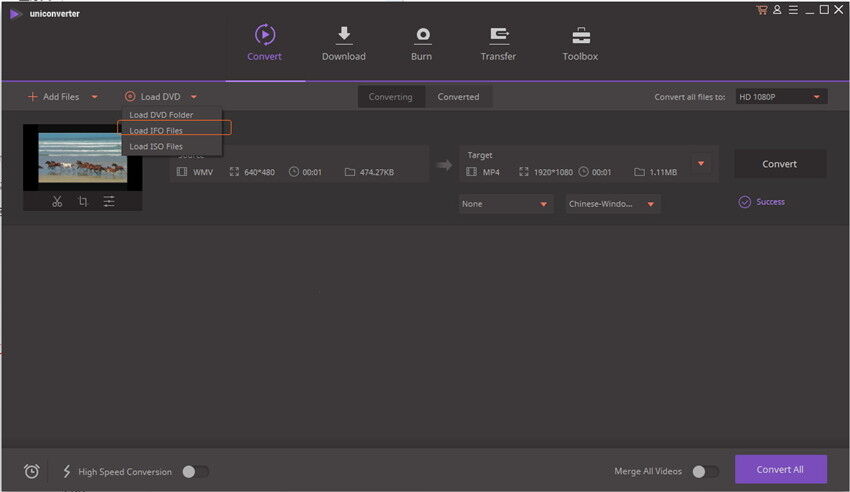
Шаг 3 Выберите MP4 в качестве выходного видео формата.
После выбора файла IFO, Вы должны выбрать MP4 в качестве необходимого выходного формата: нажмите ![]() рядом с Конвертировать все файлы в: > Видео > MP4.
рядом с Конвертировать все файлы в: > Видео > MP4.
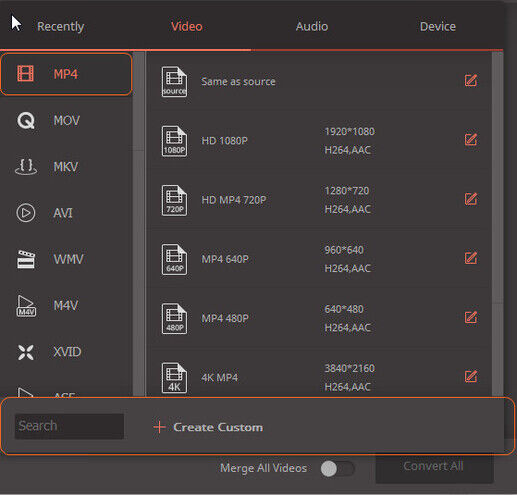
Шаг 4 Начните процесс конвертации
Как только Вы закончите предыдущий шаг, Вы можете начать процесс конвертации, просто нажав на кнопку Конвертировать. Вы найдете Ваш конвертированный файл, перейдя на вкладку Конвертированные.

Шаг 5 Редактируйте и кастомизируйте Ваше видео (Необязательно)
Сделайте Ваши видео немного интереснее, отредактировав их с помощью Wondershare UniConverter. Вы можете выполнять различные задачи по редактированию Вашего видео непосредственно перед его конвертацией.
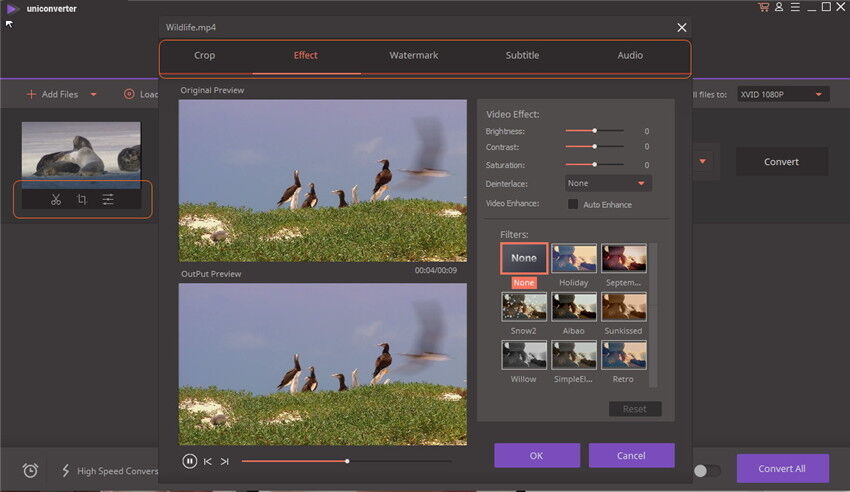
- Прежде чем начать конвертирование, нажмите на значки редактирования под миниатюрой видео.
- Затем выберите Обрезка кадра, Кадрирование, Эффект, Водяной знак, Субтитры и т.д. в окне редактирования.
После внесения желаемых изменений Вам может потребоваться выбрать нужный выходной формат, как мы упоминали в Шаге 2, затем нажать кнопку Конвертировать, чтобы начать конвертацию видео.
Часть 2. Бесплатный конвертер IFO в MP4
Wondershare также представляет Wondershare Video Converter Free, который поддерживает основные аудио/видео файлы, и дает возможность конвертировать 10 файлов без водяного знака, сохраняя при этом прекрасные функции редактирования видео. Также поддерживается:
- Конвертация практически всех известных форматов.
- Редактирование, улучшение, персонализация медиа.
- Запись CD и DVD.
- Скачивание видео с YouTube в один клик.
- Простой и удобный в использовании.
- Wondershare плеер для всех медиа.

Пошаговое руководство для конвертера IFO в MP4 с помощью Wondershare Video Converter Free
Шаг 1 Добавьте файл IFO
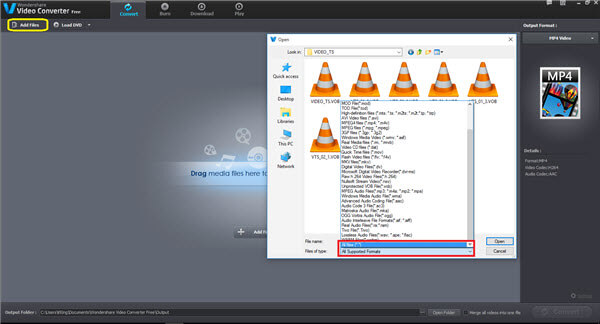
- Щелкните Add File.
- Выберите All files (*.*) из выпадающего меню Files type:.
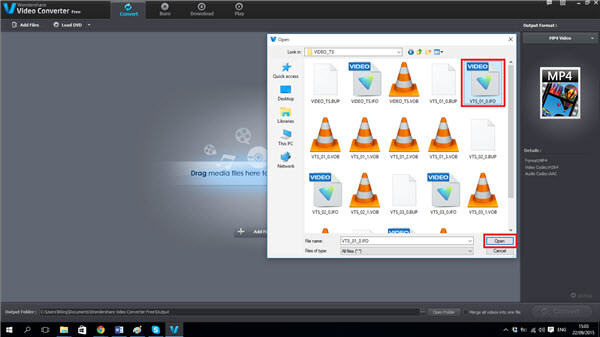
- Выберите файл VTS_01_0.IFO.
- Нажмите Open.
Шаг 2 Выберите MP4 в качестве выходного видео формата
После выбора нужного файла, Вы должны выбрать MP4 в качестве выходного формата.
- Для этого вы должны нажать “Output Format”.
- Выбрать вкладку Format в раскрывающемся меню.
- В разделе Format выберите “Video”.
- Выберите “MP4 Video”.
- Вы также использовать функцию поиска.
Шаг 3 Редактируйте и кастомизируйте Ваше видео (Необязательно)
Wondershare Video Converter Free также предлагает Вам кастомизировать видео непосредственно перед тем, как конвертировать IFO в MP4, вместо того, чтобы сначала конвертировать MP4. Для того чтобы немного отредактировать Ваше видео, выполните следующие действия.
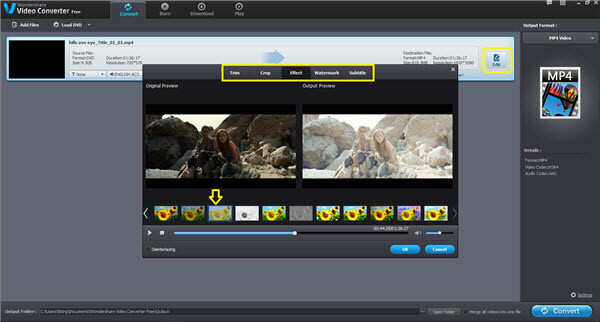
- Нажмите на кнопку Edit.
- Появится окно редактирования, которое позволяет следующее:
- Trim: обрезать видео по длине.
- Crop: кадрировать, повернуть кадр и настроить разрешение.
- Effect: добавить различный цвет и эффект в видео.
- Watermark: добавить текст/изображение на видео для защиты авторских прав и т. д.
- Subtitle: добавить субтитры.
- После внесения желаемых изменений нажмите OK.
Шаг 4 Начните процесс конвертации.

Как только Вы закончите со всеми необходимыми изменениями, просто нажмите кнопку “Convert”, и начнется конвертация файла. Выходной файл будет сохранен в выбранной папке или Вы можете получить доступ к файлу, просто нажав “Open folder”.
Часть 3. Дополнительные сведения о IFO
1. Что такое IFO?
Как описано выше, “IFO” - это информационный файл DVD, который также является частью файла .VOB или .VRO, который содержит заголовки и сообщает DVD проигрывателям, что показывать при запуске, где начинается каждая глава, где находятся аудиодорожки на DVD и т.д. Файл IFO работает в сочетании с файлами VOB или VRO, которые содержат фактические аудио- и видеоданные. Файл «Video_TS.ifo» (также известный как информационный файл Video Manager) содержит всю информацию для управления и воспроизведения DVD. Файл «Video_TS.ifo» необходим для записи на DVD диск.
2. Как воспроизвести IFO на Windows и Mac?
Файлы IFO - это не что иное, как формат DVD-видео, поэтому вы можете воспроизводить файлы IFO с помощью любого DVD-плеера. Наиболее распространенные плееры - это VLC-плеер для Windows и VLC-плеер для Mac. Кроме того, Вы также можете воспроизводить эти файлы IFO на Windows с помощью Windows Media Player. Есть также много внешних медиаплееров, которые поддерживают видеофайлы IFO.
Вы можете использовать любую из следующих программ, чтобы открыть файл IFO на Windows:
- CyberLink PowerDVD 10.
- Nero ShowTime.
- WinDVD.
- Creator 2010.
На Mac Вы можете использовать любое из следующих приложений для открытия файла IFO:
- Toast 10 Titanium.
- Wired WiredStream.
- Apple DVD Player.
Юлия Юрьевна
chief Editor
Общая оценка4.5(105человек участвовало)